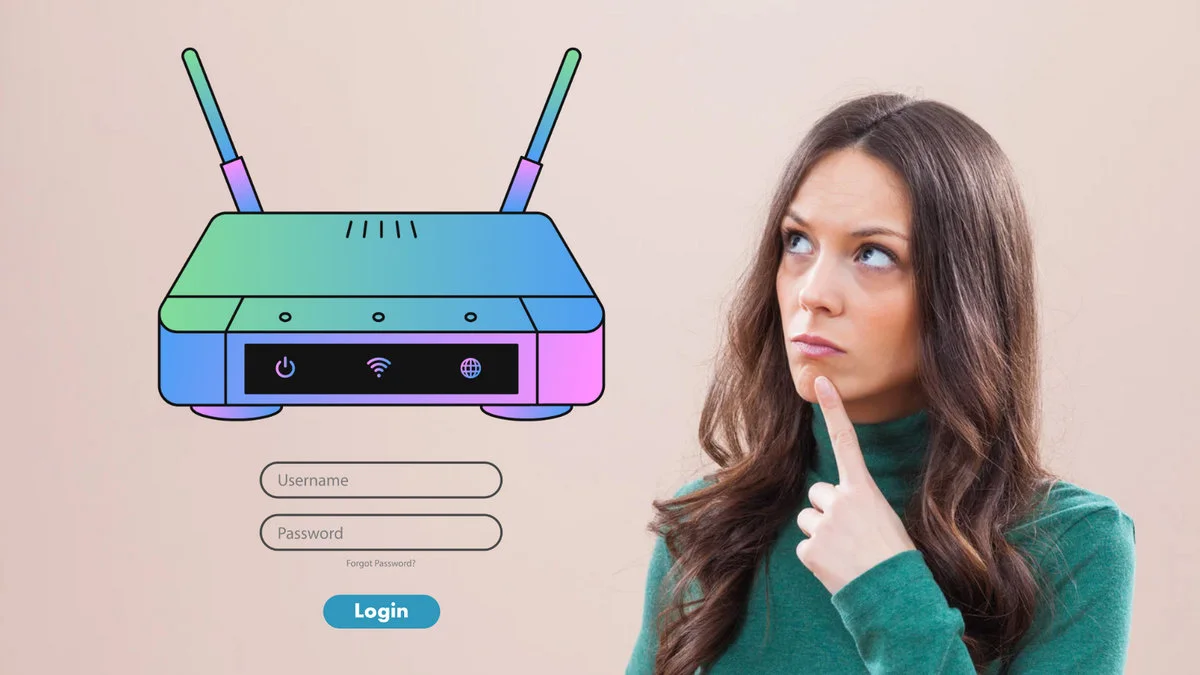Router to urządzenie, który ma dwa główne cele swojego istnienia. Ma umożliwiać nam dostęp do Sieci oraz opcjonalnie ładnie wyglądać na półce. W zasadzie poza łączeniem nowych urządzeń z naszą siecią bezprzewodową bardzo rzadko wchodzimy w bezpośrednią interakcję z routerem. Jednak warto wiedzieć, jak dostać się do ustawień routera, gdy pojawi się taka potrzeba. Wyjaśnimy jak zalogować na różne modele routerów popularnych marek oraz różnych dostawców Internetu.
Temat ten jest dosyć rozbudowany, bo wielu producentów projektuje proces logowania w inny sposób, ale w gruncie rzeczy wszystko sprowadza się do jednej rzeczy – musimy znać IP naszego routera. Najczęściej jest on podany na fabrycznej naklejce gdzieś na obudowie wraz z domyślnymi danymi logowania. Następnie będziemy potrzebować przeglądarki internetowej, by dostać do panelu. Inną, alternatywną opcją, jest skorzystanie z dedykowanej aplikacji, którą udostępnia większość producentów. W tym przypadku problemem może być jedynie kompatybilność z naszym routerem – starsze modele mogą nie być wspierane przez nową aplikację.
Jak zalogować się do własnego routera?
Zacznijmy od scenariusza, w którym chcemy dostać się do ustawień naszego własnego routera, na przykład po to, żeby zmienić hasło albo nazwę sieci bezprzewodowej. Producentów sprzętu sieciowego jest na rynku spora liczba, dlatego zebraliśmy informacje na temat tych najpopularniejszych marek. W większości przypadków sposób logowania do routera jest niezmienny, a czasem może się minimalnie różnić. Jest to proces w gruncie rzeczy mocno standaryzowany.
Jak zalogować się do routera D-Link?
Jeśli posiadasz router marki D-Link to aby dostać się do panelu, musisz, po podłączeniu do sieci bezprzewodowej albo po kablu Ethernet, wpisać w przeglądarce adres IP 192.168.1. Pojawi się prośba o podanie danych logowania. Jeśli urządzenie jest fabrycznie nowe albo zostało zresetowane, to domyślnie wystarczy tylko wpisać login „admin” a pole hasło pozostawić puste. Jeśli chcemy przeprowadzić konfigurację w wygodny sposób z poziomu smartfona, to możemy w tym celu wykorzystać aplikację D-Link Wi-Fi dostępną dla systemach iOS i Android.

Jak zalogować się do routera TP-Link?
W przypadku routerów TP-Link sytuacja jest nieco inna. Po nawiązaniu połączenia z naszym routerem, do panelu konfiguracji możemy dostać się, wpisując w przeglądarce adres http://tplinkwifi.net lub IP 192.168.0.1 / 192.168.1.1. Istnieje też jeszcze jedna opcja i jest nią aplikacja na smartfony o nazwie TP-Link Tether (iPhone, iOS/Android). Hasło i login, który będzie służyć do logowania, ustawiamy samodzielnie przy pierwszej konfiguracji routera. Proces ten trzeba powtórzyć po każdym resecie routera do ustawień fabrycznych.

Jak zalogować się do routera Netgear?
Nie inaczej sytuacja wygląda w przypadku routerów marki Netgear. Tutaj również mamy możliwość konfiguracji urządzenia z poziomu panelu, który można odnaleźć pod adresem www.routerlogin.net / www.routerlogin.com lub wpisując adres IP 192.168.1.1 / 192.168.0.1. Do logowania służą domyślne dane, które można odnaleźć na spodzie urządzenia – admin/password. Możemy też spróbować skonfigurować router za pośrednictwem dedykowanej aplikacji NETGEAR Nighthawk WiFi Router dostępnej dla iOS oraz Android.

Jak zalogować się do routera Tenda?
Aby połączyć z panelem konfiguracyjnym routera Tenda, należy, po podłączeniu do sieci lokalnej, w pasku adresu przeglądarki wpisać IP: 192.168.0.1. Do pierwszego logowania służą domyślne dane admin/admin. Alternatywnie można też skorzystać z aplikacji Tenda WiFi dostępnej dla iOS oraz Androida.

Jak zalogować się do routera Asus?
Jeśli nasz router to Asus, to aby się do niego podłączyć, trzeba wpisać w pasku adresu w przeglądarce IP 192.168.50.1. Po pierwszym uruchomieniu routera (lub po jego przywróceniu do ustawień fabrycznych), będziemy musieli przejść wstępną konfigurację oraz nadać własny login, oraz hasło dostępowe do panelu. Asus udostępnia również aplikację Asus Router, którą można zainstalować na systemach iOS oraz Android.

Jak zalogować się do routera ZTE?
Aby dostać do panelu administracyjnego routera ZTE trzeba w pasku adresu przeglądarki należy wpisać jeden z dwóch adresów IP: 192.168.1.1 lub 192.168.0.1. Domyślne dane logowania powinny znajdować się na naklejce na obudowie routera i najczęściej jest to admin/admin.

Jak zalogować się do routera Huawei?
Adres panelu administracyjnego oraz dane logowania do routera Huawei są umieszczone na naklejce, która znajduje się na naklejce na obudowie urządzenia. Najczęściej jest to IP 192.168.1.1 a dane logowania to login: admin / hasło: [email protected] lub Admin@huawei. Może to się różnić od stanu faktycznego w przypadku, gdy dostawca Internetu zdecydował się na ich zmianę. Wówczas aktualne i poprawne dane i adresy znajdziemy na wspomnianej naklejce.
Inni producenci
Rzecz jasna nie są to wszystkie możliwe opcje urządzeń i istnieje spore prawdopodobieństwo, że posiadacie router od jakiegoś innego producenta. W tym przypadku najlepiej szukać informacji na oficjalnie stronie producenta albo po prostu w instrukcji dołączonej do urządzenia. Tam można znaleźć wszystkie potrzebne informacje. Warto też pamiętać, że adres do panelu zarządzania oraz domyślne hasło i login, najczęściej znajdziemy na naklejce, która znajduje się na obudowie routera. Większość producentów udostępnia też dedykowane aplikacje na smartfony, by proces konfiguracji uprościć.

Jak zalogować się do routera dostawcy Internetu?
Co jednak w przypadku, gdy nasz router został dostarczony przez dostawcę Internetu? Są to często niestandardowe urządzenia, dostosowane do konkretnej usługi danego dostawcy Internetu i ze specjalnym oprogramowaniem. Na szczęście również w przypadku takich routerów proces dostępu do panelu zarządzania jest raczej prosty i zbliżony do tego, co możemy zobaczyć powyżej. Różnić się może jedynie zakres dostępnych opcji:
- Netia -Jeśli chcemy zalogować się do routera Netii to mamy tutaj dwie opcje, wpisanie standardowego adresu IP 192.168.1.254 lub pełnego adresu http://netiaspot.home. Pojawi nam się wówczas ekran logowania, w którym należy podać fabryczne dane user/user.
- Orange – Nie inaczej jest w przypadku routera Orange. W tym przypadku wystarczy podanie adresu 192.168.1.1, a login i hasło dostępowe to admin/admin.
- UPC/Play – Jeśli macie router z UPC/Play to ponownie, aby dostać się do panelu zarządzania, wystarczy wpisać 192.168.1.1. W tym przypadku hasło i login są jednak niestandardowe i unikalne dla każdego urządzenia. Znajdziemy je nadrukowane na naklejce przyklejonej u spodu routera.
- T-Mobile – Tak samo sytuacja wygląda w przypadku routera T-Mobile.
Istnieje też możliwość, że dany dostawca udostępnia dedykowaną aplikację na smartfony do zarządzania ustawieniami naszego routera oraz sieci bezprzewodowej.
Inni dostawcy
Nie da się ukryć, że jeśli korzystacie z providera, który nie znalazł się na liście powyżej, to z dużą dozą prawdopodobieństwa proces logowania do panelu będzie przebiegać bardzo podobnie. Przyznam jednak, że raz miałem okazję korzystać z usług dostawcy, który nie dawał możliwości ręcznej manipulacji konfiguracją routera. Nawet adres sieci WiFi oraz hasło musiał zmieniać poprzez kontakt z BOK. W przypadku dużych firm raczej nie trzeba obawiać się takiej sytuacji.